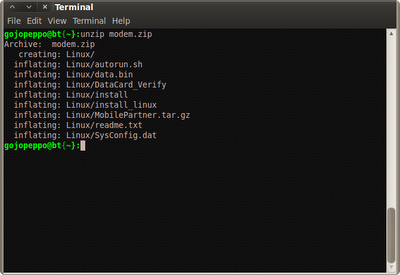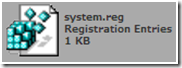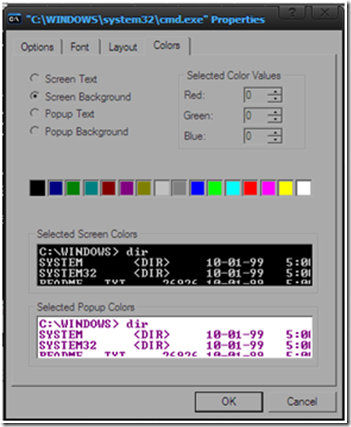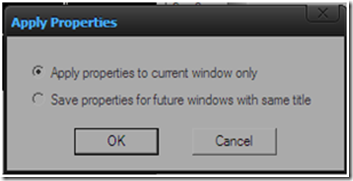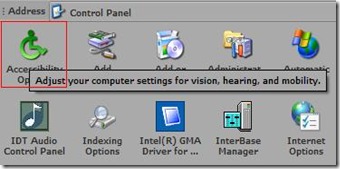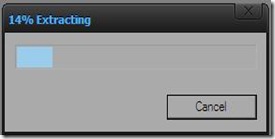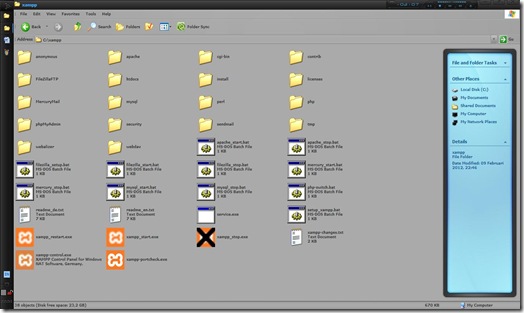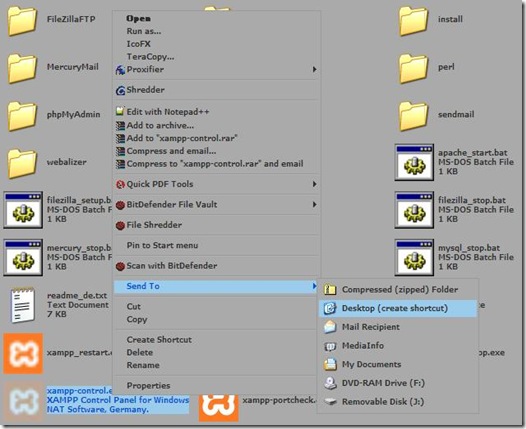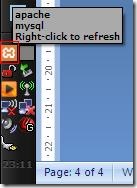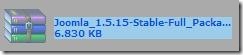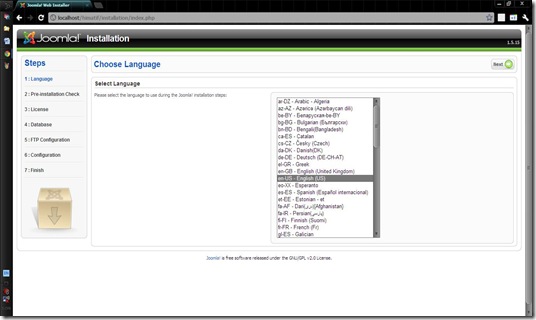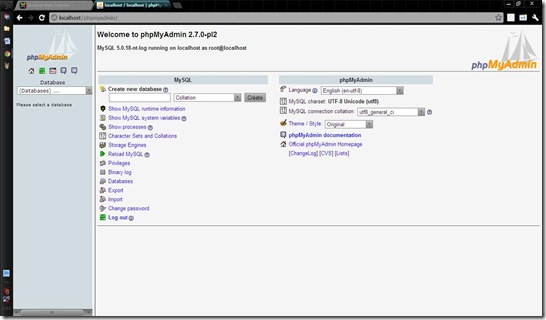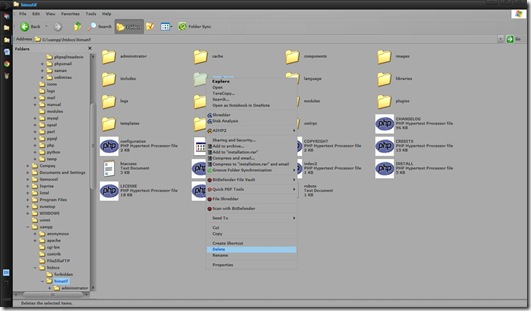Laptop, benda teknologi tepatnya komputer yang sudah portabel alias bisa dibawa kemana mana. Dalam dekade ini seiring mobilitas penduduk yang semakin tinggi, kebutuhan atas alat yang mudah dibawa kemana mana seolah sudah menjadi barang pokok. Hingga sekarang ini sudah tercipta laptop super tipis, mungil, ringan sekaligus super canggih dan nyaman dibawa kemana mana.
Akan tetapi tahukah Anda jika laptop generasi pertama yang merupakan Laptop tertua didunia ada yang sampai memiliki berat 24 kg?. Bisa sakit punggung tuh jika sehari saja kita mententeng benda itu, memang jauh berkali lipat berat jika dibanding dengan generasi laptop saat ini. Harganya pun jangan ditanya, yakni dijual USD 19,975 atau sekitar Rp 188 juta, jumlah yang cukup kalau hanya untuk membeli 1 unit mobil keluarga.

Komputer jinjing tersebut juga tidak memiliki nama yang keren, seperti misalnya MacBook Air, netbook atau sebutan untuk generasi yang paling mutakhir, Ultrabook. Cukup hanya disebut dengan IBM Portable PC 5100.
| CPU | IBM proprietary, 1,9 MHz |
| RAM | 16K, 64K max |
| Display | 5inch |
Powered by :
www.gojopeppo.web.id